win10想要卸载升级助手的方法 如何把win10的手机助手给卸载了
发布时间:2017-07-04 14:03:07 浏览数:
今天给大家带来win10想要卸载升级助手的方法,如何把win10的手机助手给卸载了,让您轻松解决问题。
win10升级助手是腾讯推出的免费升级至win10的工具,但是很多朋友觉得安装win10升级助手后没什么用,就想卸载,要怎么操作呢win10升级助手是腾讯推出的免费升级至win10的工具,但是很多朋友觉得安装win10升级助手后没什么用,就想卸载,要怎么操作呢?下面就和小编一起去看下win10升级助手的卸载方法介绍吧。
软件名称:win10升级助手特别版 1.0 免费绿色版软件大小:5.18MB更新时间:2015-03-19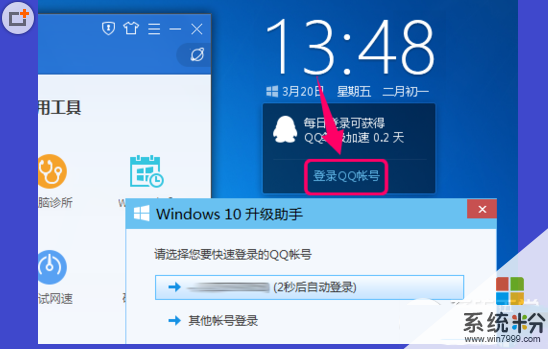
安装Win10免费助手后,找不到卸载按钮,大家可以采用以下方法卸载。
第一步:首先进入任务管理器,大家可以按Ctrl+Alt+Del键,快速找到任务管理器入手,然后点击打开。
第二步:进入任务管理器后,找到Win10升级助手进程【Win10Helpe.exe】进程,然后在上面右键,然后点击【打开文件位置】,如下图所示。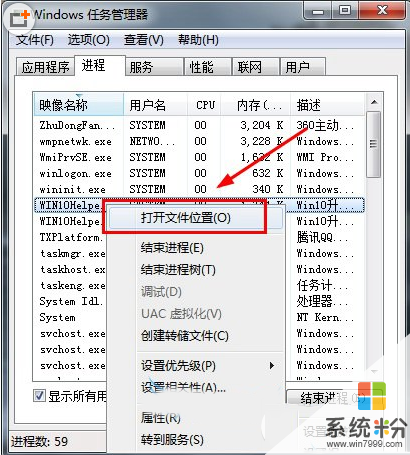
第三步:进入Win10升级助手安装目录后,找到Uninst.exe卸载程序,点击运行卸载,如下图所示。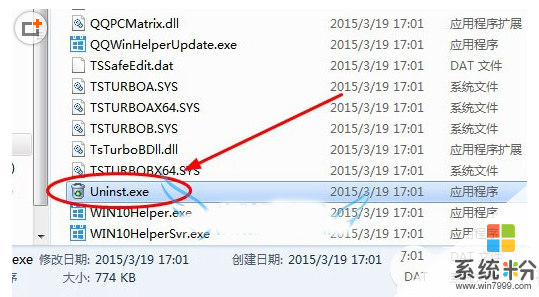
第四步:接下来会看到如下图卸载提示,如果确认需要卸载,直接点击“是”。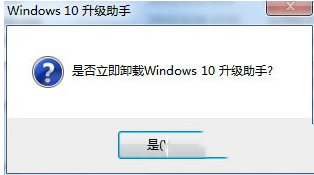
点击“是”之后,就可以成功卸载Win10升级助手了。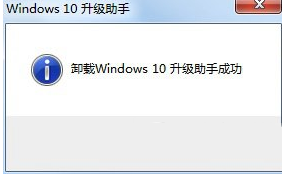
以上就是Win10升级助手卸载教程,值得一提的是,电脑中安装了Win10升级助手,在3月18日至8月31日,每天用QQ号登录升级助手满30分钟,可获得0.2天QQ等级加速,注重QQ加速的朋友,请慎重哦。
腾讯win10升级助手怎么使用 window10升级助手下载使用教程以上就是win10想要卸载升级助手的方法,如何把win10的手机助手给卸载了教程,希望本文中能帮您解决问题。